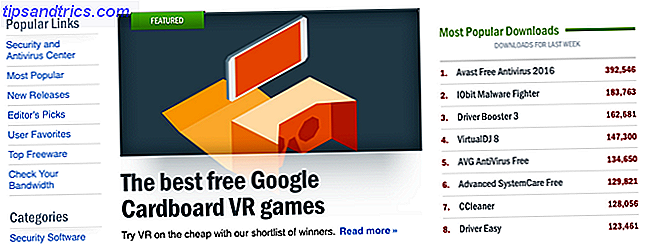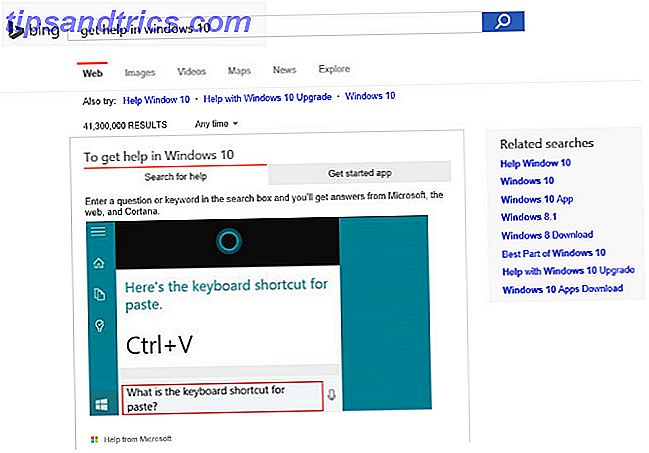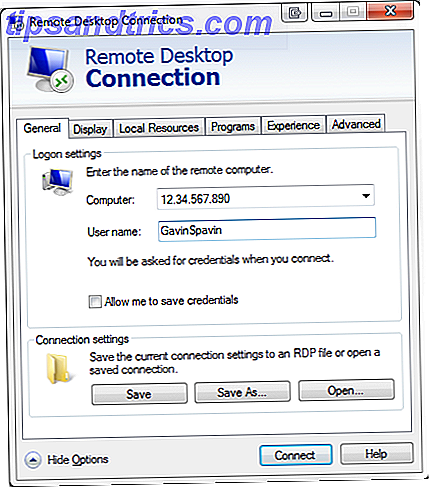Você realmente usa o Microsoft OneDrive, ou simplesmente fica cansado de ver seus pop-ups pedindo para você concluir a configuração? Embora o OneDrive seja uma solução de armazenamento em nuvem, convém removê-lo se você já usa o Dropbox, o Google Drive ou outro provedor. Após a Microsoft cortar o armazenamento gratuito para 5 GB Como mover o OneDrive para o Google Drive Após o corte de armazenamento Como mover o OneDrive para o Google Drive Após o corte de armazenamento A Internet está com raiva da Microsoft. Depois de prometer armazenamento ilimitado com a assinatura do Office 365 e 15 GB de armazenamento para usuários gratuitos, a empresa renegou sua promessa. Tudo porque alguns usuários abusaram ... Leia mais, você será perdoado por migrar para os generosos 15 GB do Google Drive.
O OneDrive se integra ao Windows 10 e não é um download separado, mas ainda é seguro desativá-lo 9 Recursos do Windows 10 que você pode desativar com segurança 9 Recursos do Windows 10 que você pode desativar com segurança O Windows 10 está repleto de recursos, mas muitos deles são desnecessários . Veja como remover com segurança os recursos indesejados do sistema Windows 10 para obter uma experiência mais simplificada. Consulte Mais informação . Do método mais fácil ao mais complexo, mostraremos como desativar o OneDrive para que ele não incomode mais você.
Com a atualização de criadores ou o Windows 7: fácil!
A atualização mais recente do Windows 10 traz muitas melhorias Uma espiada na atualização dos criadores do Windows 10 Uma espiada na atualização dos criadores do Windows 10 A Microsoft acaba de anunciar a próxima grande atualização do Windows 10. A Atualização de criadores chegará a 400 milhões de usuários na primavera de 2017. Aqui estão os destaques do evento do Windows 10 de quarta-feira. Consulte Mais informação . Um deles não fez nenhuma manchete, mas é uma ótima notícia para quem odeia o OneDrive. Na Atualização dos criadores, você pode remover completamente o OneDrive sem passar por aros.
Se você pode acreditar, a Microsoft agora permite que você remova o OneDrive desinstalando-o como qualquer outro aplicativo Como facilmente remover o Bloatware do Windows 10 Como remover facilmente o Bloatware do Windows 10 O Windows 10 vem com vários aplicativos pré-instalados que ocupam espaço seu dispositivo e não são fáceis de remover. Soa como bloatware, não é? Mostramos como remover esses aplicativos. Consulte Mais informação . Digite Apps no menu Iniciar para abrir a janela Aplicativos e recursos . Procure pelo OneDrive na lista, clique em sua entrada e pressione o botão Desinstalar . Isso irá removê-lo do seu sistema - bastante fácil, certo?
Observe que, se você estiver usando o Windows 7, poderá desinstalar facilmente o OneDrive visitando o Painel de Controle> Programas e Recursos . Clique com o botão direito do mouse no OneDrive e escolha Desinstalar para se livrar dele. Mostramos como remover o OneDrive do Windows 8.1 Como desabilitar o Microsoft OneDrive no Windows 8.1 Como desabilitar o Microsoft OneDrive no Windows 8.1 Você deve ser livre para escolher onde seus dados estão sendo armazenados. Embora ter uma solução de sincronização automática na nuvem seja uma ótima ideia, talvez você não goste do OneDrive. Veja como desativá-lo. Leia mais também.
Ainda não tem a Atualização de criadores? Ele está chegando ao seu computador em breve - ou você pode pular a espera e instalá-lo agora Como Obter a Atualização do Windows 10 Creators Agora Como Obter a Atualização do Windows 10 Creators Agora A Atualização do Windows 10 Creators será lançada em abril. Você está ansioso para experimentar? Ou prefere evitar isso? Nós vamos mostrar-lhe como obter o Windows 10 1703 em sua própria programação. Consulte Mais informação .
Se você tiver o Windows 10 Pro
A Atualização de criadores facilita a remoção do OneDrive, mas as versões anteriores do Windows têm outros métodos para desativá-lo. Se você tem a versão Pro do Windows 10 (que não vale a pena a atualização do Windows 10 Pro vale US $ 99? É uma atualização do Windows 10 Pro US $ 99? O Windows 10 Pro oferece mais recursos, mas também carrega um preço de US $ 99) Atualize a partir da edição Home (aqui é o que você precisa saber para decidir se os recursos profissionais valem a atualização. Leia mais se não o fizer), você pode tirar proveito de uma edição de diretiva de grupo 12 maneiras Windows Group Policy pode fazer seu PC melhor 12 maneiras que a Diretiva de Grupo do Windows pode melhorar o seu PC A Diretiva de Grupo do Windows concede a você controle avançado sobre o seu sistema, sem ter que mexer com o registro. Mostraremos como personalizar facilmente o Windows de maneiras que você achava que não seriam possíveis. Leia mais para desligar o OneDrive. Pressione a tecla Windows + R para abrir o diálogo Executar e digite gpedit.msc para abrir o Editor de Diretiva de Grupo.
Navegue pela árvore até Configuração do Computador> Modelos Administrativos> Componentes do Windows> OneDrive . No lado direito, você verá uma lista de configurações que pode ajustar. Clique duas vezes em Impedir o uso do OneDrive para armazenamento de arquivos e altere-o de Não Configurado para Ativado . Clique em OK para salvar as alterações e reinicie o computador para aplicá-las.
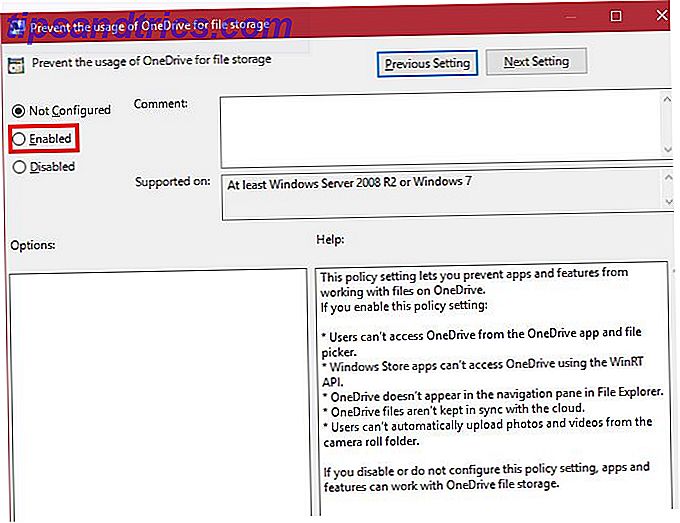
Depois de fazer isso, o OneDrive basicamente desaparece. Embora tecnicamente ainda esteja presente, essa configuração impede que o OneDrive sincronize, oculta-o no Gerenciador de arquivos e não é possível acessar o aplicativo OneDrive. Isso é tão bom quanto removido para a maioria das pessoas.
Aqueles com o Windows 10 Home podem tentar uma solução para acessar o Editor de Diretiva de Grupo Como acessar o Editor de Diretiva de Grupo, Mesmo no Windows Home e configurações para tentar acessar o Editor de Diretiva de Grupo, Mesmo no Windows Home e configurações para tentar diretiva de grupo uma ferramenta elétrica que permite acessar configurações avançadas do sistema. Mostraremos como acessá-lo ou configurá-lo no Windows Home e mais de 5 políticas de grupo avançadas para inicializar. Leia mais para que eles possam usar esse método. Siga os mesmos passos para desativar o OneDrive.
Windows 10 Home: ocultando o OneDrive
Nas versões iniciais do Windows, você não tem acesso ao editor de Política de Grupo. Mas você pode executar essencialmente as mesmas etapas manualmente para remover todas as instâncias do OneDrive.
Encontre o ícone do OneDrive (parece duas nuvens) na bandeja do sistema na parte inferior direita da tela. Se você não vê, clique na pequena seta para mostrar ícones ocultos. Em seguida, clique com o botão direito do mouse no ícone do OneDrive e escolha Configurações .

Desmarque todas as caixas na guia Geral e acesse a guia Salvar automaticamente. Defina as opções aqui para Este PC apenas e desmarque as caixas abaixo. Em seguida, vá para a guia Conta e clique em Escolher pastas . Clique na caixa para Sincronizar todos os arquivos e pastas no OneDrive duas vezes para limpar tudo e pressione OK . Isso remove tudo do OneDrive do seu PC, mantendo-o seguro na nuvem O que é a nuvem? Qual é a nuvem? A nuvem. É um termo que é jogado muito hoje em dia. Qual é a nuvem, exatamente? Consulte Mais informação .
Agora, volte para a guia Conta nas configurações do OneDrive. Clique em Desvincular este PC para remover sua conta do OneDrive e fechar a janela Bem - vindo que aparece, pois você não precisa dela. Finalmente, abra uma janela do File Explorer. Encontre o OneDrive na barra lateral esquerda e clique com o botão direito para abrir suas Propriedades . Marque a caixa Oculto na guia Geral para evitar que seja exibido. Clique com o botão direito do mouse no ícone do OneDrive na bandeja do sistema uma última vez e clique em Sair para fechá-lo.
O método nuclear (não recomendado)
Desde que o Windows 10 foi lançado, outro método para desinstalar o OneDrive foi executado. Este executa uma desinstalação rápida no aplicativo OneDrive, mas há vários desconhecidos em torno dele. Não está claro como recuperar o OneDrive depois de usar esse método, e isso pode deixar outras partes do serviço por perto.
Você deve usar um dos métodos acima, mas se realmente quiser destruir o OneDrive, poderá fazê-lo com alguns comandos rápidos. Abrir um prompt de comando do administrador Comandos essenciais do Windows CMD que você deve conhecer Os comandos essenciais do Windows CMD que você deve conhecer A interface desatualizada do prompt de comando é o seu gateway para as ferramentas avançadas do Windows. Mostramos os comandos essenciais do CMD que permitirão acessá-los. Leia mais clicando com o botão direito do mouse no botão Iniciar e escolhendo Prompt de comando (Admin) ou Windows PowerShell (Admin) . Digite este comando para matar todas as instâncias atuais do OneDrive:
taskkill /f /im OneDrive.exe Em seguida, digite o primeiro comando se estiver executando uma versão de 64 bits do Windows. Qual é a diferença entre o Windows de 32 e 64 bits? Qual é a diferença entre o Windows de 32 e 64 bits? Você sabe se o seu computador é de 32 ou 64 bits e isso importa? Sim! Vamos dar uma olhada em onde esses termos vêm e o que eles significam para você. Leia mais ou o segundo comando para usuários de 32 bits:
%SystemRoot%\SysWOW64\OneDriveSetup.exe /uninstall %SystemRoot%\System32\OneDriveSetup.exe /uninstall Isso não solicita confirmação, mas remove o aplicativo e o serviço do OneDrive. Novamente, um dos métodos acima, menos intrusivos, é uma escolha melhor para a maioria dos usuários.
Vida sem OneDrive
Embora o OneDrive esteja ligado a versões mais recentes do Windows, felizmente não é difícil de remover. Se você não confia no armazenamento em nuvem ou prefere usar outro provedor, pode decidir usá-lo sozinho. Depois de executar um desses processos, o computador com Windows fica livre do OneDrive.
No entanto, recomendamos usar outro provedor de armazenamento em nuvem, pois eles facilitam o acesso a seus arquivos de qualquer lugar, contêm muitos recursos interessantes 15 coisas que você não sabia que poderia fazer com o Dropbox 15 coisas que você não sabia que poderia fazer com os serviços de armazenamento do Dropbox Cloud, o Dropbox é provavelmente aquele que está aqui há mais tempo. E agora aumentou seu jogo com uma série de novos recursos. Vamos explorar. Leia mais e atue como uma camada extra em seu backup. Além disso, certifique-se de ter um backup adequado Guia de backup de dados do Ultimate Windows 10 Guia de backup de dados do Ultimate Windows 10 Resumimos todas as opções de backup, restauração, recuperação e reparo que encontramos no Windows 10. Use nossas dicas simples e Nunca mais se desespere com os dados perdidos! Leia mais para não perder seus dados!
Você gosta do OneDrive ou está feliz em removê-lo? Informe-nos seu provedor de armazenamento em nuvem favorito e seus usos para o OneDrive nos comentários!